Windows7系统删除所有还原点的方法(图文教程)
摘要:1,开始菜单右键点击“计算机”点击“属性”。2,左上方点击“系统保护&rdquo...
1,开始菜单右键点击“计算机”点击“属性”。
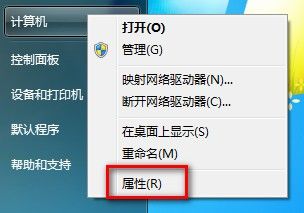
2,左上方点击“系统保护”。
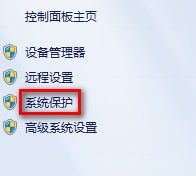
3,点击“配置”。
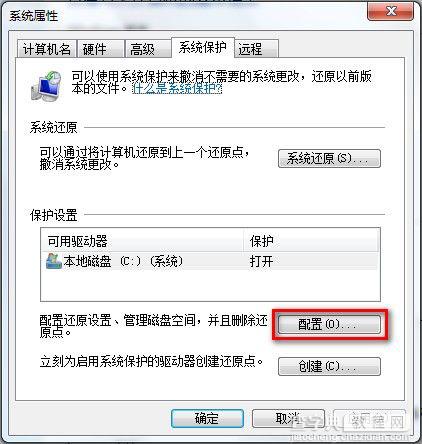
4,点击“删除”。
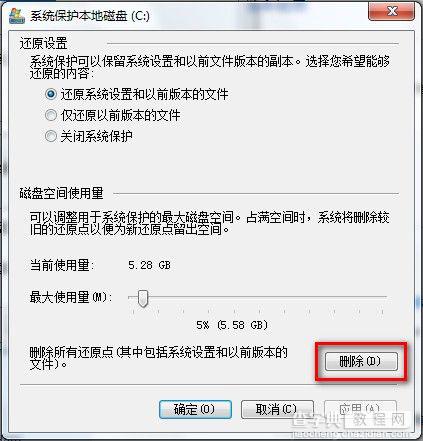
5,选择“继续”。
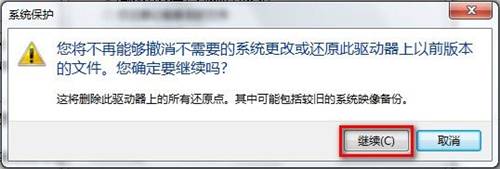
6,正在删除,请等待。

7,成功删除这些还原点,点击“关闭”。
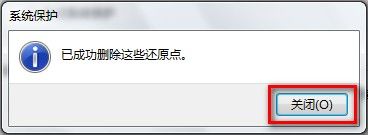
【Windows7系统删除所有还原点的方法(图文教程)】相关文章:
★ win10系统应用商店更新应用提示正在开始下载且没反应的两种解决方法图文教程
★ win7总是一直掉线怎么办 win7系统一直掉线连不上网络上网的解决方法图文教程
★ win10系统电脑玩lol英雄联盟经常显示pvp断开连接的解决方法图文教程
